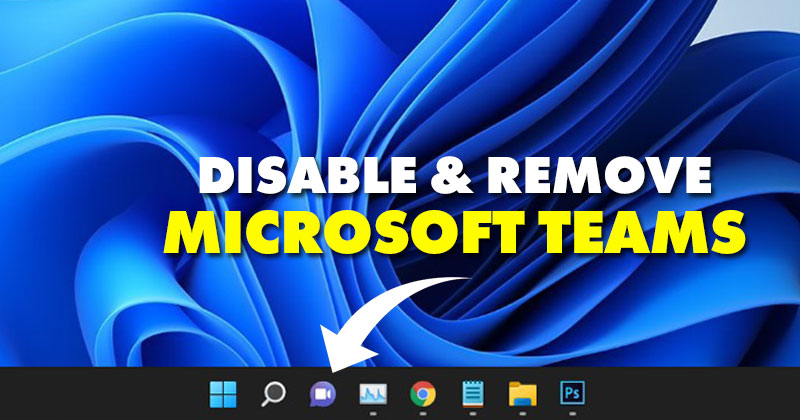Ha sokat használod a Snapchatet, előfordulhat, hogy invazív snapokat kaptál olyan emberektől, akiket nem kedvelsz. Ha ez a helyzet, akkor el kell távolítania vagy le kell tiltania őket a barátok listájáról. Szerencsére többféleképpen is törölheti ismerőseit a Snapchatről.

Ebből a cikkből mindent megtudhat, amit tudnia kell.
Ismerősök eltávolítása a Snapchatből
Két fő módja van a nem kívánt profilok eltávolításának a barátok listájáról. Az egyik az, hogy közvetlenül a barátok listájára lép. A másik az ismerősök eltávolítása a leadott snaps-ok közül. Fontos megemlíteni, hogy a Snapchat nem teszi lehetővé több barát egyidejű törlését. Ha egynél több személy zavarja Önt, ez időigényes lehet.
Így távolíthat el egy barátot a Snapchatből a telefonos alkalmazás segítségével:
- Jelentkezzen be a Snapchatbe, és válassza ki profilképét. Ezt a képernyő bal felső részén találja.

- Válassza a „Barátaim” lehetőséget.

- Az ismerőslistában érintse meg és tartsa lenyomva azt a profilt, amelyet el szeretne távolítani a listáról.

- Lépjen a „Barátság kezelése” elemre

- Válassza a „Barát eltávolítása” lehetőséget, és végül az „Eltávolítás” kiválasztásával erősítse meg a műveletet.

Ha a művelet befejeződött, többé nem fogja észrevenni az ismerősei listáján szereplő személyt.
Alternatív megoldásként a következő módon is eltávolíthatja ismerőseit a Snapchatből:
- Válassza a csevegési buborék opciót az alsó eszköztárban, miután belépett a Snapchatba.

- Nyitott csevegőlistája mellett keresse meg azt a profilt, amelyet el szeretne távolítani a legutóbbi beszélgetései közül.

- Tartsa lenyomva a profilt, és válassza ki a három pont lehetőséget.

- Válassza a „Barátság kezelése” lehetőséget

- Válassza a „Barát eltávolítása” lehetőséget, majd erősítse meg az „Eltávolítás” kiválasztásával.

A Snapchat alkalmazás mindkét módszert támogatja a barátoktól való megszabaduláshoz, így minden arról szól, mi a könnyebb számodra. Mielőtt továbblépne, vegye figyelembe, hogy ha eltávolít egy barátot, az nem jelenti azt, hogy nem kap snap-ot tőlük. Ez csak azt jelenti, hogy nem fogják látni a történeteit. Azonban továbbra is megtehet más lépéseket magánéletének védelme érdekében.
Profiljának beállítása privátra a Snapchatben
Ha eltávolít vagy „töröl” valakit a barátlistájáról, akkor csak akkor akadályozza meg, hogy pillanatfelvételeket küldjön Önnek, ha használja a Snapchat adatvédelmi beállítását. A következőképpen teheti meg:
- Válassza a profilján található „Beállítások” lehetőséget.

- Innen kiválaszthatja az „Adatvédelem” opciót.

- Válassza a „Kapcsolatfelvétel” lehetőséget.

- Váltsa a „Mindenki” opciót a „Barátaim” lehetőségre, majd válassza a „Vissza” lehetőséget.

A Snapchat komolyan veszi az adatvédelmet. Az adatvédelmi beállítások közül azt is kiválaszthatja, hogy ki tekintheti meg történetét, tartózkodási helyét, és bármilyen típusú értesítést küldhet Önnek. Ha vannak más adatvédelmi beállítások, amelyeket kezelni szeretne, módosíthatja azokat a fent vázolt első két lépésben.
Valaki letiltása a Snapchatben
A beállítások böngészése és az adatvédelmi paraméterek beállítása kényelmetlen lehet. Ha egy tiszta és egyszerű módot szeretne valakit láthatatlanná tenni a Snapchatben, a legegyszerűbb módszer az lenne, ha letiltja őket.
Ha letilt valakit, a profilja teljesen eltűnik az ő felületéről, ahogy az övé is a tiedről. A platformon keresztül nem léphet kapcsolatba egymással.
A következőképpen blokkolhat egy személyt a Snapchat alkalmazásban:
- Válassza ki a keresési lehetőséget a Snapchat felület bal felső sarkában.

- Írja be a letiltani kívánt személy felhasználónevét. Amikor megjelenik a profiljuk, írja be.

- Válassza ki a profilképét. Ezzel megnyílik a csevegés a kérdéses profillal. Válassza ki a hárompontos menüt a képernyő jobb felső sarkában.

- A legördülő menüből válassza a „Block” lehetőséget, majd erősítse meg a műveletet.

A személy nem kap értesítést a platformtól, hogy letiltotta. Azonban észrevehetik, hogy eltűntél az interakcióikból.
Hogyan lehet feloldani valakit a Snapchatben
Néha véletlenül letilthatja a rossz személyt, vagy akár meg is változtathatja a véleményét. Szerencsére, ha letilt valakit, az nem jelenti azt, hogy a profilja örökre eltűnt.
Ha fel szeretne oldani valakit a Snapchat szolgáltatásban, a következőképpen járjon el:
- Az alkalmazásba való belépés után válassza ki a profilképét.

- Válassza ki a „Beállítások” lehetőséget egy fogaskerékkel, majd a „Blocked” lehetőséget.

- Keresse meg a feloldani kívánt személyt a menüben, és válassza az „Igen” lehetőséget a feloldáshoz.

Miután feloldotta a felhasználó letiltását, láthatja profiladatait, és kapcsolatba léphet Önnel az adatvédelmi beállításai alapján. A feloldott fiók azonban nem jelenik meg automatikusan az ismerőslistán. Ehhez manuálisan kell hozzáadnia őket.
Valaki hozzáadása barátként a Snapchatben
Tegyük fel, hogy azt szeretné, ha valaki barátkozna veled, miután feloldottad a blokkolást. Ehhez fel kell lépnie a profiljukra. Ha baráti kérést küldesz nekik, ez nagyszerű módja annak, hogy megmutasd, hogy a véletlen blokkoló megpróbáltatások után nincsenek kemény érzések.
A következőképpen küldhet barátkérést a Snapchaten:
- Válassza ki a nagyító kereső ikont a kezelőfelület tetején.

- Írja be a keresősávba annak a személynek a felhasználónevét, akinek barátkérést szeretne küldeni.

- Ezután válassza ki a plusz ikont, hogy barátkérést küldjön nekik.

Miután ezt megtette, meg kell várnia, amíg a másik felhasználó megerősíti a barátkérést, és újra elkezdheti a csattanást.
GYIK
Megszabadulhatok a történetektől a Snapchaten anélkül, hogy letiltok valakit?
Igen, „elrejtve” megszabadulhatsz a nem tetsző történetektől. Nem kell feltétlenül blokkolnia őket.
Ha valakit a Snapchatben megszakítanak, eltávolítják őt a barátlistámról?
Igen, az a személy, akinek nem volt barátja, törlődik a csevegőlistáról. Ennek ellenére továbbra is láthatják a veled folytatott beszélgetéseiket a csevegőlistájukon, és kapcsolatba léphetnek Önnel.
Ismerőslista törlése
Az ismerősök Snapchatből való törlése egyszerű. Ezt megteheti a profilbeállításaiban, vagy úgy, hogy megtalálja őket legutóbbi beszélgetéseiben. Ha tovább szeretne lépni, módosíthatja adatvédelmi beállításait, vagy letilthatja azokat. Szerencsére a Snapchat széles körben testreszabható adatvédelmi paraméterekkel rendelkezik, amelyeket megváltoztathat, így nem kell ehhez jönnie.
Könnyűnek találtad eltávolítani egy barátodat a Snapchat-profilodból? Mi a helyzet a szükséges adatvédelmi előírások megtalálásával? Tudassa velünk az alábbi megjegyzések részben.